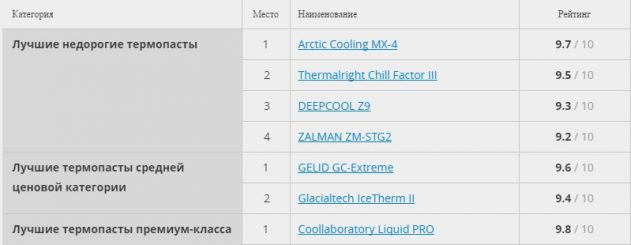Привет всем! Сегодня я покажу как можно почистить любую видеокарту. Это чистка от пыли, замена термопасты и смазка кулера.
На днях к нам пришел клиент с симптомом, что на видеокарте не крутится кулер и компьютер выключается. Ну то что он не крутится иногда нормально. Есть видеокарты в которых кулер не крутится пока она холодная, но то что он выключается это не хорошо. При перегреве срабатывает защита, и компьютер выключается. По этому мы произвели профилактику видеокарты, и сейчас я покажу в картинках как это делать.
Как поменять термопасту на видеокарте?
Я буду производить замену термопасты на видеокарте Nvidia, но и для Radeon процедура такая же. Для начала, если на ней очень много пыли, то аккуратно пропылесосьте её, ничего не задевая. Так будет приятнее с ней работать.
Далее положите видеокарту на какой-нибудь материал, во избежание статического напряжения.
Когда все готово, начинаем. Сначала откручиваем кулер, обычно это 3-4 небольших шурупа. Чтобы не забыть что откуда, фотографируйте. Как открутили, снимайте и откладывайте в сторону. Кстати если и там есть пыль или мусор, можно смахивать кисточкой.
Теперь переворачиваем видеокарту и начинаем откручивать радиатор. Откручивать нужно не все сразу, а поочередно (крест-накрест), так мы избежим перекосов радиатора и повреждения чипа.
Когда все болты открутили, не торопитесь дергать, термопаста могла засохнуть как клей! Старайтесь слегка выкручивая снять радиатор.
Как видим, у меня термопаста совсем высохла и она не обеспечивала связь процессора с радиатором, по этому тепло не уходило в радиатор.
Берем салфетку или мягкую тряпочку, макаем в технический спирт или медицинский (если есть) и начинаем удалять старую термопасту. Удалить надо всю. Так же возьмите кисточку или зубную щетку и аккуратно удалите пыль с поверхности платы.
Если же вы не увидели на процессоре термопасту, а там оказалась резинка, то оставьте её. Резинка предусмотрена производителем и сменив её на термопасту, вы можете сделать только хуже.
После того как мы удалили термопасту с процессора и радиатора, приступил к смазке кулера. На каждом кулере есть наклейка на одной и другой стороне. Если её отклеить станет виден штифт кулера. Если не видно, то попробуйте нажать чем-нибудь твердым на середину, иногда там стоит защитная резинка.
Берем шприц и наливаем туда машинного масла. Кто-то вообще солидолом смазывает, но мне кажется что тут масло больше подходит, т.к. оно более жидкое и оно не испарится, т.к. тут нет таких температур. Когда вы залили масло до краев, попробуйте покрутить кулер, нужно его разработать. Если начинает легко, крутится, то масло помогло. Если после 2‑х минут кулер не разработался, то возможно, что нарушен подшипник и тут потребуется только замена кулера.
Если все хорошо, то протираем края кулера, если попало масло и заклеиваем обратно этикетку.
Начинаем наносить термопасту на видеокарту. Термопасту выбираем в зависимости от мощности видеокарты. На простой подойдет и КПТ-8, а вот в более игровых я посоветовал бы заморочиться. Ведь чем ниже будет температура, тем больше будет её ресурс и в требовательных играх она не будет перегреваться.
Я приведу рейтинг некоторых термопаст, но на просторах интернета есть куча обзоров. Какая лучше, вы поймете сами.
Ответ на вопрос: термопаста для видеокарты и процессора есть разница? Ответ — нет.
Теперь о главном! Перед нанесением, нужно понять для чего нужна термопаста. Термопаста нужно лишь создать контакт кулера с радиатором. Радиатор не должен плавать в термопасте!!))
Т.е. совсем неправильно утверждение, что чем больше тем лучше! Нужно заполнить зазоры и нанести легкий слой, чтобы не было видно метала, т.е. меньше миллиметра должен быть слой. А если вы собирали когда-нибудь компьютер, то возможно видели как в боксовых кулерах, там термопасту наносят с напылением. По этому выдавливаем чу-чуть термопасты. Если не хватит, добавите. А ещё лучше, перед нанесением обезжирьте поверхность процессора и кулера спиртом, а потом наносите термопасту на процессор.
Я размазываю термопасту пальцем. Так удобнее и я могу почувствовать её толщину. Если делаете так же, размазываем её круговыми движениями.
После того как нанесли, что осталось на пальце размазываем на радиаторе, но тут нужно совсем чу-чуть, что осталось на пальце, чтобы заполнить микрозазоры.
Если все готово, устанавливаем радиатор на место. Закручиваем болты так же, слегка наживив и закручивая крест-накрест, чтобы радиатор прижимал видеочип равномерно.
И после подключаем к плате кулер и прикручиваем его на место.
Если после установки видеокарты нет изображения
- Посмотрите правильно ли подключили и в тот же разъем;
- Подключили ли вы дополнительное питание если есть;
- Попробуйте вытащить видеокарту и подключить шнур монитора к встроенной если есть;
- Если вы пылесосили компьютер, иногда пыль попадает в оперативную память и нужно проверить не в оперативной ли памяти дело;
- Так же можно протестировать видеокарту на заведомо рабочем компьютере. Ну и внимательно все проверьте)
После замены термопасты греется видеокарта
Если после замены термопасты на видеокарте повысилась температура, то убедитесь:
- Правильно ли все собрали?
- Плотно ли прижался радиатор?
- Крутится ли кулер?
- Хорошую термопасту применяли?
- Тонкий слой термопасты нанесли?
- Кулер смазывали, пыль удаляли?
- Установите на заднюю стенку корпуса дополнительный кулер, чтобы горячий воздух выходил из корпуса.
И напоследок, нужно ли менять термопасту на видеокарте и как часто? Какая температура должна быть? На эти все вопросы я подробно писал в статье, как проверить температуру видеокарты.